Far manager vairāk nekā desmit gadus ir bijis viens no populārākajiem failu pārvaldniekiem - konsoles lietojumprogramma, kas ļauj ne tikai manipulēt ar failiem un arhīviem, bet arī veikt daudzas citas, ļoti daudzveidīgas funkcijas.
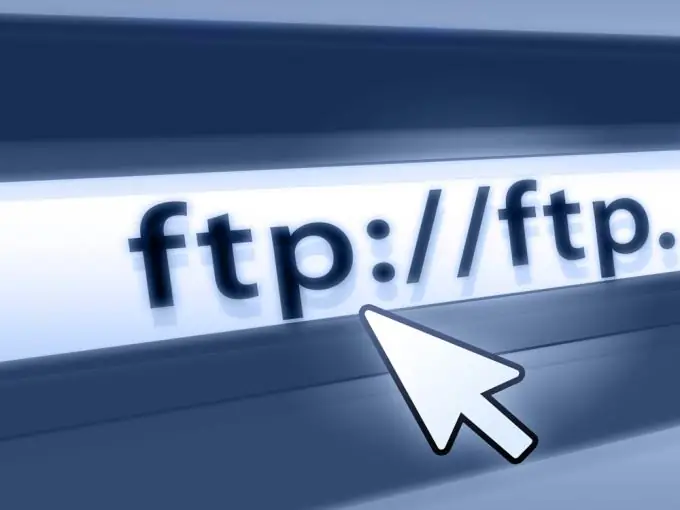
Far manager vairāk nekā desmit gadus ir bijis viens no populārākajiem failu pārvaldniekiem - konsoles lietojumprogramma, kas ļauj ne tikai manipulēt ar failiem un arhīviem, bet arī veikt daudzas citas, ļoti daudzveidīgas funkcijas. Šīs leģendārās programmas priekšrocības ir apbrīnojamā elastība, kā arī daudz gatavu spraudņu, kas ļauj nodrošināt gandrīz jebkuru nepieciešamo funkcionalitāti. Karsto taustiņu kombinācijas un pārdomāts interfeiss ļauj vairākas reizes ātrāk veikt visas nepieciešamās darbības nekā mēģināt ar grafisko vidi manipulēt ar objektiem ar peli Windows grafiskajā vidē. Svarīgi ir arī tas, ka Far menedžeris ir absolūti bezmaksas bijušās PSRS lietotājiem. Programmu varat lejupielādēt no oficiālās vietnes
Far interfeiss atbilst Norton Commander tradīcijai - produktam, kas pirms grafikas laikmeta absolūti dominēja ar failu manipulācijām.
Apsvērsim vienu no pieprasītākajām Far funkcijām - iebūvēto ftp klientu, kas ir viens no ērtākajiem un uzticamākajiem starp šīs klases produktiem. Lai konfigurētu ftp Far, jums jāveic šādas darbības:
- Palaidiet Far un atveriet ftp klientu (Alt + F1 - ftp vai F9 - pa kreisi - mainīt disku - ftp).
- Lai piekļūtu noteiktai ftp adresei, jums jāizveido jauns ftp savienojums. Nospiediet Shift + F4. Tiks atvērta veidlapa, lai aizpildītu savienojuma īpašības.
- Augšējā laukā jāievada ftp adrese. Ievadiet adresi tādā formātā, kuras paraugs vedīs tajā pašā logā virs ievades līnijas. Nākamajās rindās jums būs jāievada lietotājvārds un parole, lai piekļūtu ftp.
- Citus iestatījumus var atstāt pēc noklusējuma. Ja jums ir problēmas ar ftp savienojumu, mēģiniet atzīmēt izvēles rūtiņu "Pasīvais režīms".
- Noklikšķiniet uz pogas Saglabāt. FTP panelī parādīsies jauns savienojums. Tagad jūs varat to atvērt kā parastu mapi un veikt jebkādas manipulācijas ar failiem tādā pašā veidā: apskatīt failu sarakstu, kopēt, dzēst, atvērt apakšmapes.
Parasti nepieciešamība konfigurēt ftp rodas, lai vietni mitinātu mitināšanas pakalpojumu sniedzēja serverī. Tāls vadītājs ir ērtākais veids, kā to izdarīt.






